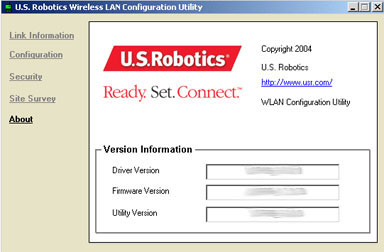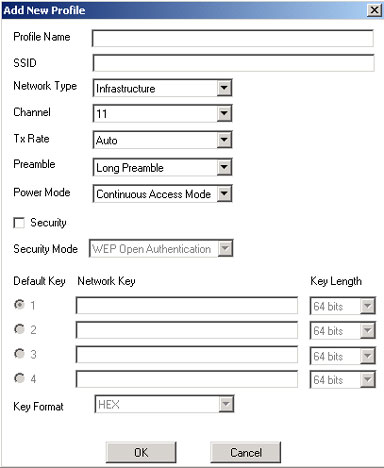Índice
Datos técnicos de la 802.11g Wireless Turbo PC Card y el PCI Adapter
Configuración y planificación para la red
Instalación y configuración del PCI Adapter en Windows 98 SE/2000/Me/XP
Utilidad de configuración de 802.11g Wireless Turbo >
Solución de problemas y soporte
Datos técnicos de la 802.11g Wireless Turbo PC Card y el PCI Adapter
Guía del usuario de la 802.11g Wireless Turbo PC Card y el PCI Adapter
Utilidad de configuración de 802.11g Wireless Turbo
El siguiente apartado describe las funciones de la utilidad de configuración de la red, con la que accederá rápidamente a los parámetros de configuración del adaptador. Los valores correctos están establecidos de forma predeterminada. Solo aquellos usuarios con un conocimiento avanzado pueden cambiar los siguientes parámetros.
Una vez acabada la instalación, el icono del programa aparecerá a la derecha de la barra de herramientas, junto al reloj. Si hace doble clic en el icono de la barra de inicio rápido, se abrirá el menú principal y tendrá acceso inmediato a la configuración del adaptador. Dependiendo del estado de su red inalámbrica, el icono de la utilidad de configuración adoptará un color u otro: rojo para cuando esté desconectada, amarilla para una conexión de baja calidad y verde para una conexión óptima.
![]()
![]()
![]()
La utilidad de configuración de la LAN se compone de cinco secciones: Link Information (Información de la conexión), Configuration (Configuración), Security (Seguridad), SiteSurvey (Estudio) y About (Acerca de).
Link Information (Información de la conexión):
Esta sección le informa sobre la actual conexión inalámbrica. Puede consultar el estado de la red, del SSID, de la tasa de transmisión (o Tx) y del canal. Hay dos gráficos que representan la calidad de la conexión y la fuerza de la señal y otros dos que representan las tasas de transmisión y recepción de datos.
También aparecen dos botones: Rescan (Volver a escanear) y Radio Off (Radio desactivada). Haga clic en Rescan (Volver a escanear) para buscar una red inalámbrica a la que conectarse. Haga clic en Radio Off (Radio desactivada) para desactivar la funcionalidad inalámbrica.
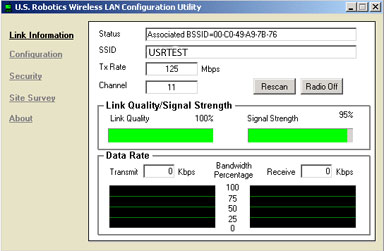
Configuration (Configuración):
Aquí podrá cambiar la información de configuración de la red de la 802.11g Wireless Turbo PC Card o el PCI Adapter.
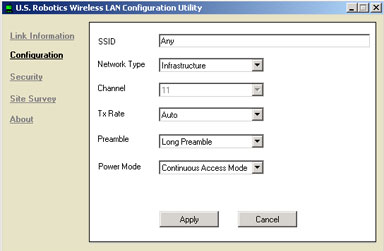
Descripción
A continuación le presentamos los diferentes valores que aparecen en la sección Configuration (Configuración).
SSID: SSID (Identificador de conjunto de servicios) es el nombre exclusivo que comparten todas las 802.11g Wireless Turbo PC Card o los PCI Adapters, y los 802.11g Wireless Turbo Multi-function Access Points de una red inalámbrica. Debe ser idéntico para todas las 802.11g Wireless Turbo PC Card o los PCI Adapters, y todos los 802.11g Wireless Turbo Multi-function Access Points de una misma red. El SSID distingue entre mayúsculas y minúsculas y no debe superar los 30 caracteres.
Network Type (Tipo de red)
- Ad Hoc: Este modo se usa en redes entre entidades pares en
las que los clientes sin un punto de acceso inalámbrico solo
pueden compartir los recursos locales.
Nota: Si utiliza este tipo de conexión, la opción de acceso Wi-Fi protegido con clave compartida previamente (WPA-PSK) no estará disponible, por lo que deberá seleccionar otro tipo de autenticación de seguridad.
- Infrastructure (Infraestructura): Este modo permite que una
LAN inalámbrica se integre en una red por cable existente por
medio de un punto de acceso. Este tipo de redes posibilita la itinerancia
entre los punto de enlace inalámbricos.
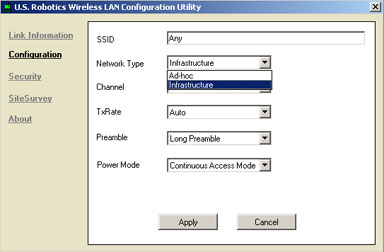
Channel (Canal): Este valor indica el canal 802.11g predeterminado que usa la LAN inalámbrica para comunicarse. Los usuarios de una red del tipo infraestructura tendrán que buscar todos los canales disponibles e identificar los SSID con los que conectar. El punto de acceso también proporciona información sobre WEP y sobre el canal.
- Cómo cambiar el canal: En las redes del tipo infraestructura, la selección del canal se realiza en el punto de acceso, ya que este tipo de redes buscan el canal de forma automática. La siguiente tabla contiene la frecuencia del canal para distintos países.
|
Frecuencia del canal de regulación
|
|||||
|
Canal
|
Frecuencia (Mhz)
|
FCC
|
Canadá
|
ETSI
|
Japón
|
|
1
|
2.412
|
X
|
X
|
X
|
|
|
2
|
2.417
|
X
|
X
|
X
|
|
|
3
|
2.422
|
X
|
X
|
X
|
|
|
4
|
2.427
|
X
|
X
|
X
|
|
|
5
|
2.432
|
X
|
X
|
X
|
|
|
6
|
2.437
|
X
|
X
|
X
|
|
|
7
|
2.442
|
X
|
X
|
X
|
|
|
8
|
2.447
|
X
|
X
|
X
|
|
|
9
|
2.452
|
X
|
X
|
X
|
|
|
10
|
2.457
|
X
|
X
|
X
|
|
|
11
|
2.465
|
X
|
X
|
X
|
|
|
12
|
2.467
|
|
|
X
|
|
|
13
|
2.472
|
|
|
X
|
|
Tx Rate (Tasa Tx): La tasa de transmisión se ajusta a las permitidas con las 802.11g Wireless Turbo PC Cards o los PCI Adapters. Para mejorar el rendimiento y el alcance la tasa ha de fijarse en Auto (Automática). De esta manera, se ajustará sola para lograr el mejor rendimiento y el mayor alcance posibles.
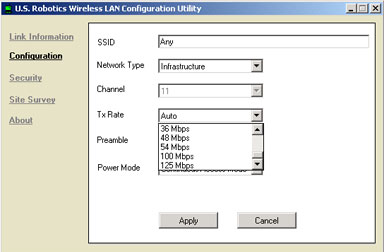
Nota: Para poder conectarse a una velocidad concreta, el dispositivo al que se conecta debe ser compatible y estar disponible con la tasa de transmisión deseada.
Preamble (Preámbulo): El preámbulo debe establecerse en Long Preamble (Largo) o Short Preamble (Corto).
Power Mode (Modo de ahorro): Activa o desactiva las funciones de ahorro de energía de su adaptador inalámbrico. Cuando está activo en un ordenador portátil, el modo de ahorro puede reducir el consumo de la tarjeta de PC de acceso inalámbrico y prolongar la duración de la batería de su ordenador.
Nota: Por defecto, el modo de ahorro está establecido en Continuous Access Mode (Modo de acceso continuo). Para cambiar el valor, elija Maximum Power Save (Máximo ahorro) o Fast Power Save (Ahorro inmediato) de la lista desplegable y haga clic en Apply (Aplicar).
Security (Seguridad):
En esta sección puede comprobar las propiedades de su 802.11g Wireless Turbo PC Card o del PCI Adapter.
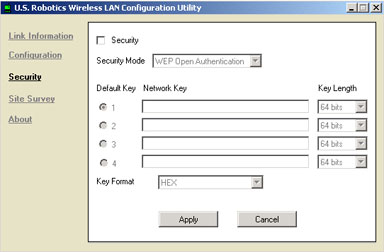
Puede activar Security (Seguridad) marcando la casilla de comprobación que hay en la parte superior de la pantalla. Después de hacerlo tendrá que introducir una Network Key (Clave de red). Tendrá que elegir entre HEX y ASCII en el menú desplegable de formato de clave.
Puede cambiar el modo de autenticación seleccionando el menú desplegable que hay junto a Security Mode (Modo de seguridad). A continuación, elija una de las siguientes opciones: WEP Open Authentication (Autenticación WEP abierta), WEP Shared Authentication (Autenticación WEP compartida), WPA (Acceso Wi-Fi protegido), o WPA-PSK (Acceso Wi-Fi protegido con clave compartida previamente).
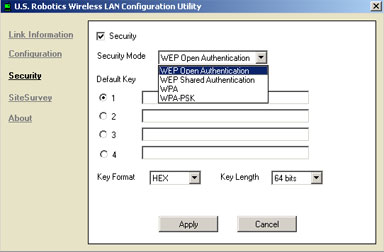
WEP (Wired Equivalent Privacy) es un modelo de cifrado que protege las comunicaciones inalámbricas de datos. WEP combina claves de 64, 128 o 256 bits para que usted pueda controlar el acceso a la red o al cifrado de seguridad en cada transmisión de datos. Para descifrar una transmisión de datos, cada cliente inalámbrico de la red deberá usar una clave idéntica de 64, 128 o 256 bits.
El acceso Wi-Fi protegido (WPA) utiliza las claves de manera similar al cifrado WEP, con la diferencia de que estas se utilizan solo una vez para iniciar el proceso. Una vez se ha establecido la comunicación, la clave se modifica de manera aleatoria para mayor seguridad. Le recomendamos que extreme las medidas de seguridad al utilizar la 802.11g Wireless Turbo PC Card o el PCI Adapter.
Nota: El acceso Wi-Fi protegido (WPA) o el acceso Wi-Fi protegido con clave compartida previamente (WPA-PSK) solo pueden utilizarse si la red inalámbrica con la que desea establecer la conexión es compatible con dichos modos de autenticación. Muchos dispositivos inalámbricos antiguos no reúnen las características necesarias para utilizarlos, por lo que, antes de seleccionar WPA o WPA-PSK, deberá comprobar su compatibilidad con el aparato. Si hay problemas de compatibilidad con los modos, no podrá conectarse a la red inalámbrica.
Si activa el cifrado WEP, deberá escoger e introducir cuatro claves de red WEP y tendrá que elegir la longitud de la clave (64 bits, 128 bits o 256 bits).
Si activa el acceso Wi-Fi protegido (WPA), deberá escribir el nombre de usuario y proporcionar un certificado de autenticación (solicítelos a su administrador de red). De manera predeterminada, EAP-TLS (Protocolo de autenticación extensible - Seguridad del nivel de transporte) es la única opción de protocolo disponible. EAP-TLS es un método de autenticación en el que el cliente verifica la identidad del servidor y viceversa.
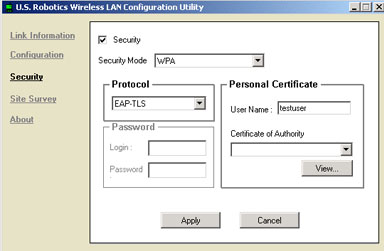
Si activa la opción de acceso Wi-Fi protegido con clave compartida previamente (WPA-PSK), deberá introducir la contraseña y confirmarla. Todos los equipos conectados a la red inalámbrica deberán tener la misma contraseña.
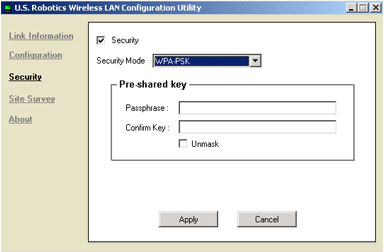
Si activa la compatibilidad Cisco (CCX), las opciones de protocolo disponibles serán EAP-TLS o LEAP. EAP-TLS es un método de autenticación en el que el cliente verifica la identidad del servidor y viceversa. LEAP (Protocolo de autenticación extensible ligero) es un método de autenticación basado en Cisco en el que el cliente inalámbrico y el servidor comparten el nombre de usuario y la contraseña. Si selecciona EAP-TLS, deberá escribir el nombre de usuario y proporcionar un certificado de autenticación (solicítelos a su administrador de red). Si selecciona LEAP, deberá introducir el nombre de usuario y la contraseña proporcionados por su administrador de red.
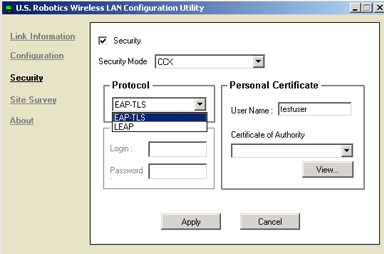
Site Survey (Estudio):
Esta sección le permite comprobar todos los productos de conexión en red a los que puede recurrir.
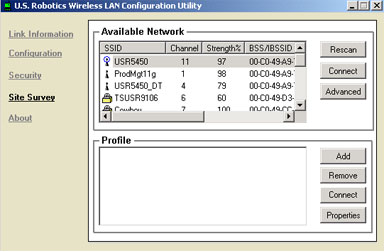
Hay dos maneras de conectarse a un producto inalámbrico de la lista: seleccionándolo y haciendo clic en Connect (Conectar) o haciendo doble clic en el mismo producto. Haga clic en Rescan (Volver a escanear) para actualizar la información mostrada.
Al hacer clic en Advanced (Configuración avanzada), puede especificar el tipo de red que el producto inalámbrico busca en primer lugar. Si solo quiere buscar las tarjetas inalábricas que se encuentran en modo Ad Hoc, seleccione Computer-to-computer (ad-hoc) networks only (Solo redes equipo a equipo, Ad Hoc). Para buscar puntos de acceso o router inalámbricos en modo Infrastructure (Infraestructura), seleccione Access point (infrastructure) networks only (Solo redes Access point, Infraestructura). Para buscar cualquier tipo de red inalámbrica, seleccione Any available network (access point preferred) (Cualquier red inalámbrica, preferiblemente Access point). Esta última opción es la predeterminada.
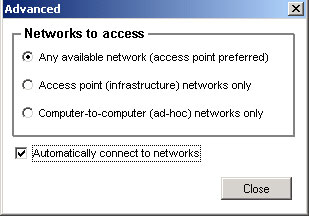
Cuando la opción Automatically connect to networks (Conexión automática a redes) está seleccionada, se elegirá la red no protegida cuya señal sea más potente. Si esta opción no está seleccionada, deberá elegir una de las redes que aparece en la lista de la sección Site Survey (Estudio).
Si selecciona Automatically connect to networks (Conexión automática a redes), se establecerá una conexión con la red no protegida cuya señal sea más potente, dependiendo del tipo de redes seleccionadas y una vez realizado un estudio con la función Site Survey. Si todas las redes están protegidas, la conexión no se establecerá automáticamente, sino que deberá crear un perfil con los parámetros de seguridad adecuados para cada tipo de red. Si la opción Automatically connect to networks (Conexión automática a redes) no está seleccionada, deberá elegir manualmente una de las redes que aparecen en la sección Site Survey.
En el área de Perfil puede crear, eliminar o modificar la información relacionada con los perfiles de red, así como conectarse a perfiles creados previamente. Para guardar la información sobre configuración de diferentes situaciones o áreas se pueden utilizar perfiles de red distintos sin necesidad de volver a introducir cada vez toda la información. Si hace clic en Connect (Conectar) una vez seleccionado el perfil, se establecerá una conexión con la red especificada, siempre que pueda accederse a ella. Si hace clic en Properties (Propiedades) una vez seleccionado un perfil, podrá ver su configuración y hacer las modificaciones que desee.
About (Acerca de):
En esta sección puede comprobar las propiedades de su 802.11g Wireless Turbo PC Card o del PCI Adapter.